DHGTK Kemdikbud : Cara Login dan Mengerjakan - Daftar Hadir Guru dan Tenaga Kependidikan (DHGTK) sudah resmi digunakan untuk menghitung kehadiran guru dan akan di tuangkan dalam juknis tunjangan profesi, jadi mohon memastikan DHGTK sudah terisi dengan benar.
DHGTK ini dirancang untuk mempercepat proses pembayaran tunjangan profesi guru, dasar atau persyaratan untuk dapat menerima tunjangan profesi sesuai pasal 15 pp 19 tahun 2017. Semua persyaratan pada pasal tersebut dapat dipenuhi dari dapodik, sesuai dengan Peraturan Menteri Keuangan (PMK ) No 50 tahun 2017 sebagai mana diubah dengan PMK 112/PMK.07/2017 tentang pengelolaan transfer ke daerah dan dana desa yang menyatakan bahwa penyaluran tunjangan profesi paling lambat 7 hari setelah uang masuk kekasda dan SKTP terbit harus dibayarkan kepada guru, sehingga tidak ada alasan memperlambat penyaluran dengan meminta dokumen/berkas dalam bentuk apapun yang terkait dengan penyaluran tunjangan kepada guru-guru lagi.
Terlambat atau tidaknya penyaluran tunjangan profesi dapat dipantau melalui aplikasi SIMBAR berbasis android (akan di lounching dalam waktu dekat) yang dapat diakses oleh pihak-pihak yang berkepentingan.
Sistem informasi data kehadiran guru dan tenaga kependidikan merupakan aplikasi pencatatan kehadiran secara online untuk guru dan tenaga kependidikan lainnya di sekolah negeri dan sekolah swasta seluruh Indonesia. Proses pencatatan data kehadiran dilakukan oleh sekolah yang terhubung dengan internet secara langsung. Proses pencatatan kehadiran untuk versi awal dapat dilakukan secara harian dan bisa juga dilakukan mingguan atau bulanan.
Untuk dapat mencatatkan kekadiran guru kedalam sistem, ada dua user yang dapat digunakan sebagai akses kedalam sistem :
kedua userid tersebut terupdate datanya secara langsung dari data dapodik baik Dapodikdasmen maupun Dapodikpaud.
Perubahan userid dan password dilakukan melalui aplikasi dapodik disekolah masing-masing. Perubahan userid dan password yang dilakukan di aplikasi dapodik akan terakomodir di Sistem Data Hadir Guru dan Tenaga Kependidikan setelah dilakukan syncron. Data pengguna akan terupdate di sistem DHGTK setelah 2 (dua) hari berhasil syncron.
Laman DHGTK yang digunakan adalah sebagai berikut :
Setelah Mengunjungi alamat di atas maka akan menemukan tampilan seperti gambar dibawah ini. Lalu Kepala Sekolah / Operator segera melakukan login dengan cara mengklik “LOGIN SEKOLAH”.
Untuk bisa membuat kalender sekolah, kita terlebih dahulu harus mengklik Menu
KEHADIRAN : Setelah diklik maka akan muncul tampilan seperti pada gambar di bawah ini .
Pada pembuatan kalender ada perintah Tambah Baru, Hapus Semua, dan Tampilkan Template. Fungsi dari masing-masing tab tersebut adalah:
Tambah baru : untuk membuat kalender yang baru.
Hapus semua : untuk menghapus seluruh kalender sekolah yang telah dibuat.
Tampilkan Template : dibuat oleh Operator Dinas Prov/Kab/Kota
DHGTK ini dirancang untuk mempercepat proses pembayaran tunjangan profesi guru, dasar atau persyaratan untuk dapat menerima tunjangan profesi sesuai pasal 15 pp 19 tahun 2017. Semua persyaratan pada pasal tersebut dapat dipenuhi dari dapodik, sesuai dengan Peraturan Menteri Keuangan (PMK ) No 50 tahun 2017 sebagai mana diubah dengan PMK 112/PMK.07/2017 tentang pengelolaan transfer ke daerah dan dana desa yang menyatakan bahwa penyaluran tunjangan profesi paling lambat 7 hari setelah uang masuk kekasda dan SKTP terbit harus dibayarkan kepada guru, sehingga tidak ada alasan memperlambat penyaluran dengan meminta dokumen/berkas dalam bentuk apapun yang terkait dengan penyaluran tunjangan kepada guru-guru lagi.
Terlambat atau tidaknya penyaluran tunjangan profesi dapat dipantau melalui aplikasi SIMBAR berbasis android (akan di lounching dalam waktu dekat) yang dapat diakses oleh pihak-pihak yang berkepentingan.
Sistem informasi data kehadiran guru dan tenaga kependidikan merupakan aplikasi pencatatan kehadiran secara online untuk guru dan tenaga kependidikan lainnya di sekolah negeri dan sekolah swasta seluruh Indonesia. Proses pencatatan data kehadiran dilakukan oleh sekolah yang terhubung dengan internet secara langsung. Proses pencatatan kehadiran untuk versi awal dapat dilakukan secara harian dan bisa juga dilakukan mingguan atau bulanan.
Untuk dapat mencatatkan kekadiran guru kedalam sistem, ada dua user yang dapat digunakan sebagai akses kedalam sistem :
- Login dengan userid kepala sekolah
- Login dengan userid operator dapodik
kedua userid tersebut terupdate datanya secara langsung dari data dapodik baik Dapodikdasmen maupun Dapodikpaud.
Perubahan userid dan password dilakukan melalui aplikasi dapodik disekolah masing-masing. Perubahan userid dan password yang dilakukan di aplikasi dapodik akan terakomodir di Sistem Data Hadir Guru dan Tenaga Kependidikan setelah dilakukan syncron. Data pengguna akan terupdate di sistem DHGTK setelah 2 (dua) hari berhasil syncron.
Cara Login dan Mengerjakan DHGTK :
- Link utama : http://hadir.gtk.kemdikbud.go.id/
- Link utama : http://223.27.144.195:2017/index.php
- Link Alternatif : http://223.27.144.195:7000/index.php
- Link Alternatif : http://223.27.144.196/index.php
- Link Alternatif : http://118.98.166.188/index.php
- Link Alternatif : http://223.27.144.195:414/index.php
- Link Alternatif : http://223.27.144.195:212/index.php
 |
| Tampilah web DHGTK |
Cara Login Kepala Sekolah dan Operator / Petugas Absensi
Login Operator sekolah pada prinsipnya sama dengan login Kepala sekolah, hanya yang mebedakan pada login Operator/Petugas Absen sekolah mengenai hak Akses “Pembuatan dan Pencetakan SPTJM” .Pembuatan dan pencetakn SPTJM bisa tampil jika login oleh Userid Kepala sekolah, sedangkan Login Operator/Petugas Absensi tidak ditampilkan, berikut langkah - langkah mengerjakan DHGTK.Langkah - Langkah mengerjakan DHGTK :
- Login
Setelah Mengunjungi alamat di atas maka akan menemukan tampilan seperti gambar dibawah ini. Lalu Kepala Sekolah / Operator segera melakukan login dengan cara mengklik “LOGIN SEKOLAH”.  |
| Login akun Kepala Sekolah / Operator |
 |
| Tampilan akan login DHGTK |
- Mengisi dan membuat kalender sekolah
Untuk bisa membuat kalender sekolah, kita terlebih dahulu harus mengklik MenuKEHADIRAN : Setelah diklik maka akan muncul tampilan seperti pada gambar di bawah ini .
 |
| Tampilan membuat kalender sekolah DHGTK |
Pada pembuatan kalender ada perintah Tambah Baru, Hapus Semua, dan Tampilkan Template. Fungsi dari masing-masing tab tersebut adalah:
Tambah baru : untuk membuat kalender yang baru.
Hapus semua : untuk menghapus seluruh kalender sekolah yang telah dibuat.
Tampilkan Template : dibuat oleh Operator Dinas Prov/Kab/Kota
- Mengisi Kehadiran
Klik menu KEHADIRAN, maka akan tampil informasi Kehadiran. Silahkan pilih semester dan bulan terlebih dahulu. Setelah itu klik pada tab BUAT DAFTAR HADIR dan klik SIMPAN + REFRESH.
 |
| Membuat dan mengisi daftar hadir di DHGTK |
Kalau sudah terbentuk form Kehadiran maka tinggal mengisi sesuai kondisi nyata di lapangan dengan cara :
1) Jika dinyatakana hadir maka lakukan “Chelklist” pada form absen
2) Jika dinyatakan tidak hadir maka lakukan “Uncheklist” pada form absen
3) Dampak “uncheklist” warna yang tampil akan berbeda sesuai dengan ketarangan absen GTK yang bersangkutan.
4) Berikut warna yang menandai absen sesuai kondisi yang bersangkutan
- Input Surat Ijin / Dinas Luar / Sakit
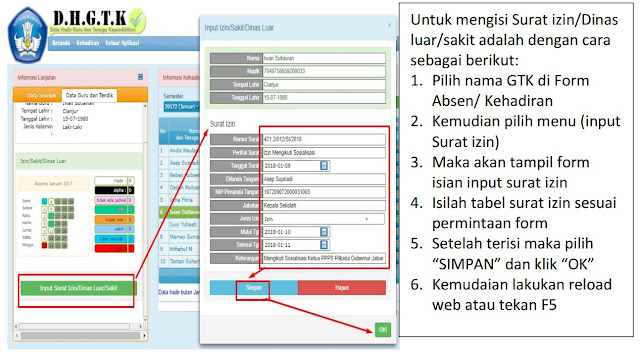 |
| Mengisi Surat Ijin / DInas Luar / Sakit di DHGTK |
- Mencetak SPTJM
Untuk melakukan hal ini, kita perlu mengunci kehadiran terlebih dahulu. Mengunci kehadiran bisa dilakukan perbulan atau pertriwulan. Surat Pernyataan Tanggung Jawab Mutlak (SPTJM) akan muncul ketika memilih menu "Kehadiran".
 |
| Surat Pernyataan Tanggung Jawab Mutlak (SPTJM) |
Setelah muncul surat pernyataan maka kepala sekolah wajib menentukan pilihan untuk mengunci daftar hadir pada bulan yang telah dilaksanakan/dilalui. Perhatikan gambar di bawah ini
 |
| Mengunci Daftar Hadir DHGTK |
Keterangan : Beri tanda centang (√) pada Kotak dialog saya setuju dan pada kunci daftar hadir. Jika itu dilakukan maka secara otomatis absen pada bulan tersebut sudah terkunci tidak bisa di isi kembali (diperbaiki). Kecuali menghubungi admin DHGTK Pusat. Jika sudah mengunci Daftar Hadir maka jangan lupa Simpan dan kemudian refresh. Setelah tersimpan maka silahkan Cetak SPTJM dengan cara mengklik CETAK PDF.
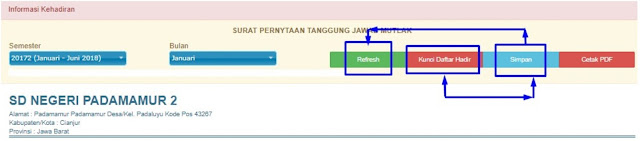 |
| Simpan dan cetak SPJTM di DHGTK |
Demikian panduan lengkap DHGTK Kemdikbud, ini cara cepat login dan mengerjakan DHGTK yang bisa admin bagikan. semoga bermanfaat dan mohon bantuan untuk share ya.







0 Comments
Posting Komentar